爱思助手-爱思助手官方下载-爱思助手下载 v7.98.25官方版本
爱思助手专门针对苹果手机IOS系统而开发的手机越狱软件,软件界面清爽,一键刷机,可查看苹果手机或PAD的状态,批量下载或管理手机应用。你还可以通过爱思助手来导出照片,下载音乐、铃声、手机壁纸等等。爱思助手为你准备了海量的各种资源,提供免费下载服务。爱思助手还是第一个支持一键查询shsh、一键备份shsh的软件。所有这些功能,你只需按一个键就可轻松搞定,爱思助手是真正意义上的意见刷机工具。当你深陷在繁琐复杂刷机解锁教程中时,这款刷机工具或许就是你的救星,时髦的你一定不会错过的新版爱思助手集成了一键刷机,一键越狱,高级玩家,免越狱安装正版软件等功能,是所有苹果用户必备的工具软件。
爱思助手新增功能说明
1、正品配件检测功能
爱思助手工具箱新增“正品配件检测”功能,“正品配件检测”功能可以查询 iOS 设备当前所连接配件的详细参数以及是否为原装正品。该功能只可以在“WiFi 连接”模式下使用,确保 iPhone/iPad 与安装爱思助手的电脑连接到同一局域网。
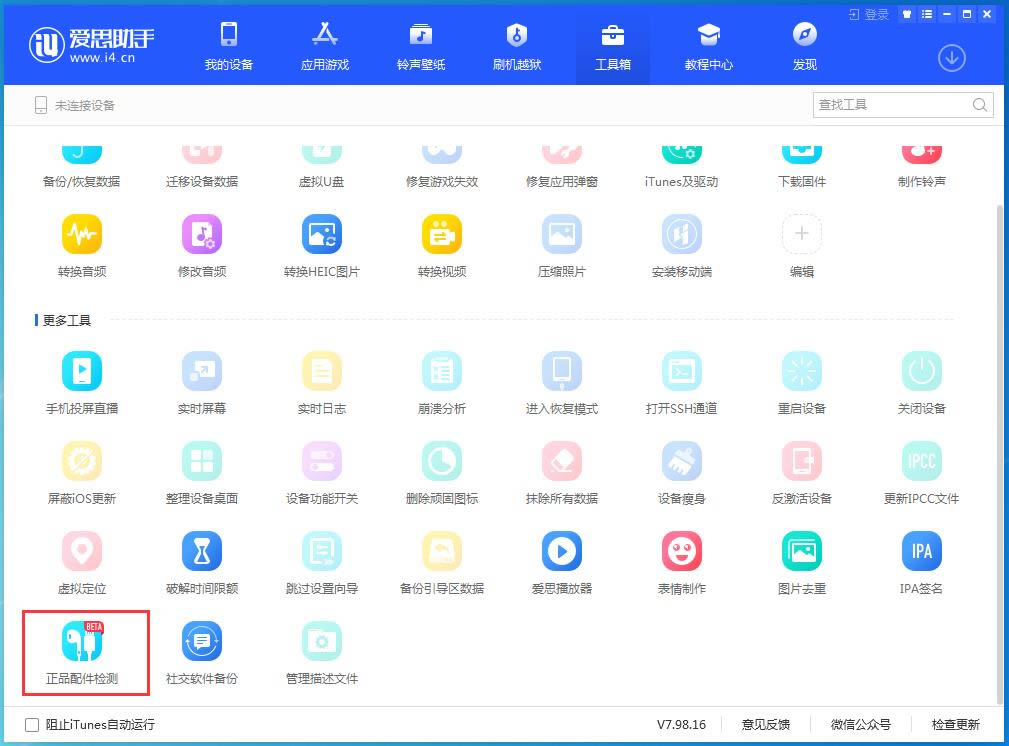
2、虚拟定位新增OpenStreetMap地图和备注功能
很多在国外的用户反映:百度地图在国内描绘国内的地点比较详细,但百度地图源在国外会显示不全,无法定位。于是,爱思助手在V7.98.16版中给大家送上了新福利。
爱思助手最新版版新增了地图源选择,用户可以自行选择OpenStreetMap地图,此外还增加了备注功能,可以随意给修改过的地址或收藏进行添加备注描述,超级方便。
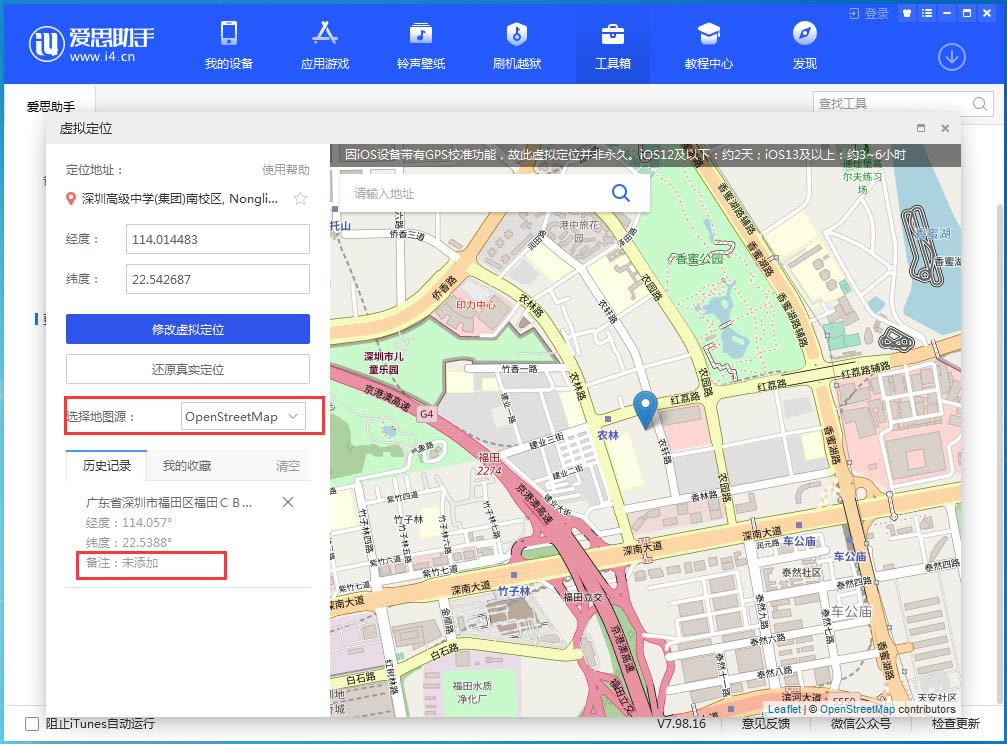
3、社交软件备份新增支持恢复过程安装应用
上一个版本,爱思助手给大家带来了社交软件备份的功能,在不需要全备份的情况下,通过爱思助手社交软件备份功能,我们可以直接备份想要的社交软件的聊天记录。
今天爱思助手在社交软件备份的功能的基本上再次新增了恢复过程安装应用的功能,也就是说,大家可以在恢复社交软件聊天记录的时候一键安装APP,安装完成以后即可恢复聊天记录。
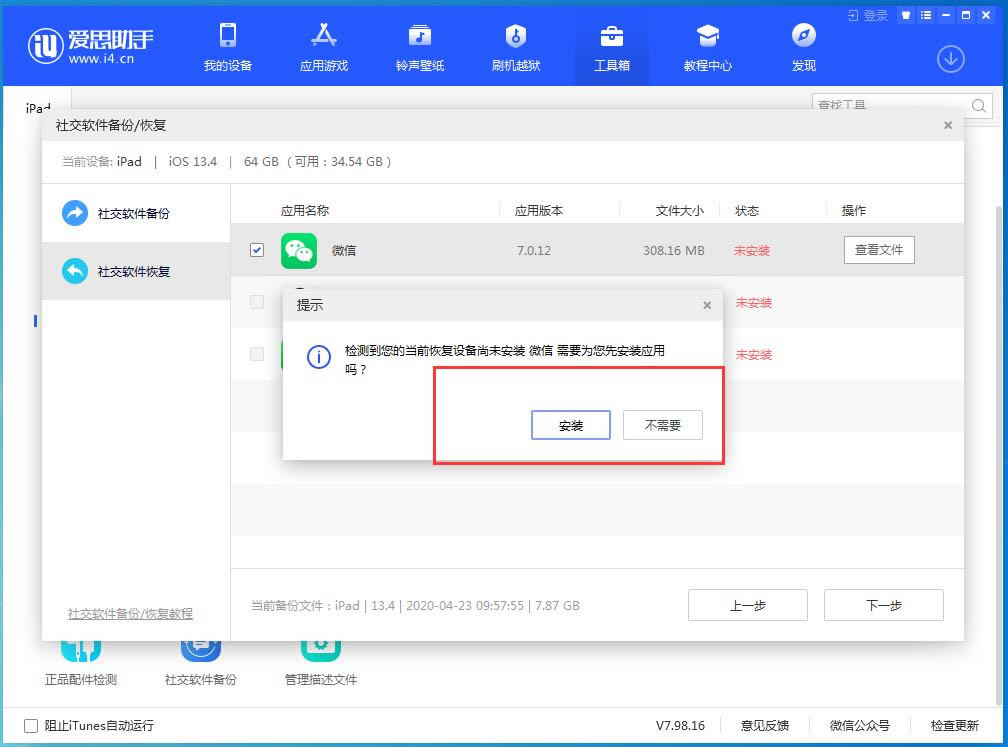
4、视频播放器可支持GIF图片生成
如何把有趣的视频分享给好友或者制作成表情包?GIF 的体积相比视频文件更小,便于储存和分享,怎么把视频转换成GIF 动图呢?
爱思助手视频播放器可支持GIF图片生成了,通过爱思助手“工具箱”中的“爱思播放器”即可将视频转换为 GIF 动图文件。
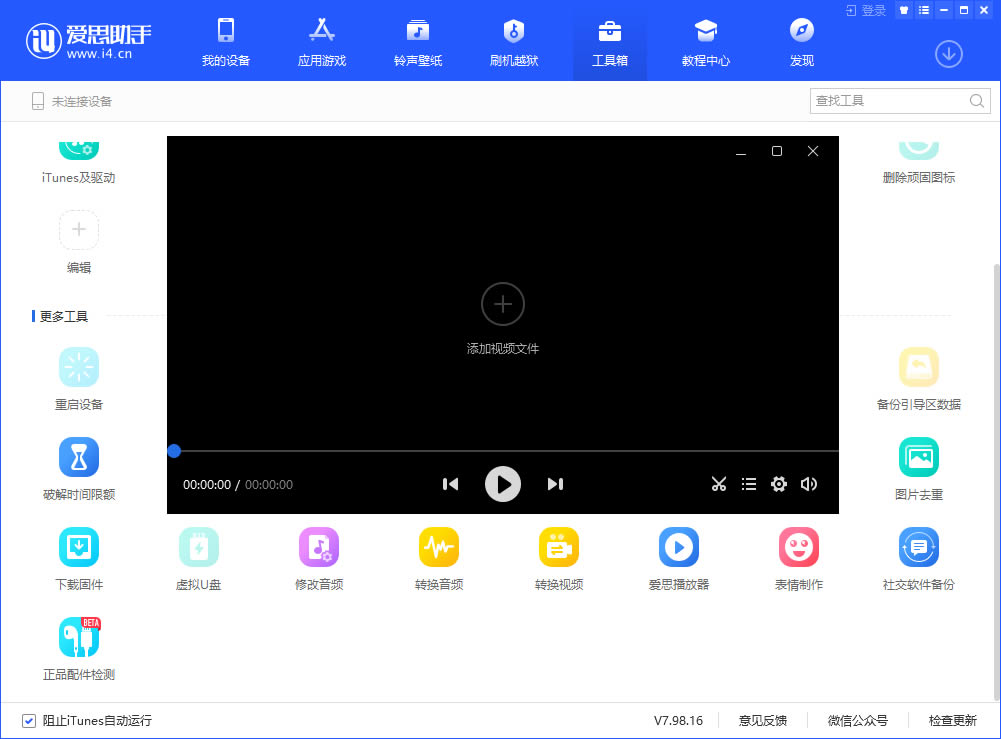
爱思助手特色
一、在线资源
一视同仁的下载体验,无论你是否越狱都能享受同等的待遇,无需帐号,全免费下载,下载速度远超越于其他下载;海量资源应有尽有,懂你所需,应用、游戏、铃声、壁纸、固件轻松下载。
1、海量正版/越狱应用,无需帐号免费高速下载。无论你是聊天、购物、娱乐、游戏在这里都能找到你想要的。无论你是否越狱,我们都会为你提供优质的应用。
2、铃声壁纸更换一键搞定
铃声一键导入:连上手机一键搞定,无需多余操作,简单便捷;无需越狱照样可以拥有独一无二的铃声。
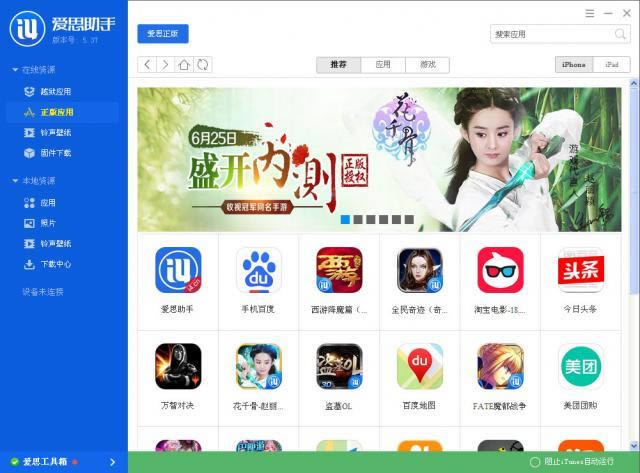
二、本地资源
离线也能高效管理手机,下载过的资源帮你保留不丢失。可以安装本地应用,电脑上下载的铃声壁纸也能轻松导入。
三、设备管理
详细的设备信息让你更加了解你的手机;挑战束缚,解除iOS封闭式系统给您带来的痛苦,打破常规,各项内容轻松管理,应用卸载/更新、相片导入导出、铃声导入删除、文件管理、通讯录备份等功能等你来体验。
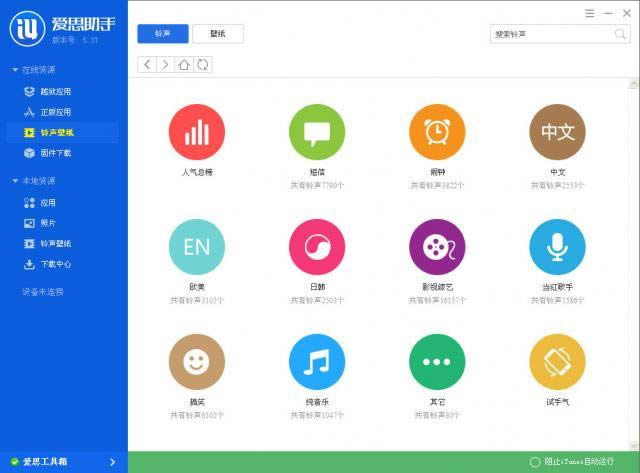
1、应用管理
应用程序卸载、备份、更新都能轻松解决,电脑更新应用无需流量,更快捷。
2、照片管理
导入导出照片更方便,能更好预览你手机里所有的照片,方便你管理。
3、铃声管理
轻松管理手机里面的铃声,导入、删除铃声更快捷。
4、文件管理
打开文件系统,让你直观的查看你的手机文件,导入、导出文件更方便。
5、手机资料管理
提供通讯录管理,备份通讯到本地,刷机、换手机也不怕通讯录丢失。还能把重复联系人一键合并。同时还能管理通话记录、短信、日历、书签、备忘录内容。
6、更多功能等你来体验
为你一键清理垃圾/缓存、备份/恢复应用程序等,还能为你实时在电脑上显示iPhone桌面信息。更多更好的服务等你来体验。
四、爱思工具箱
集合了老版爱思助手一键刷机越狱功能,更快更简单;手机变砖也能保资料刷机;升降基带、降级、解密码、解停用、备份SHSH都能轻松帮你搞定。全面支持iOS8.0-8.1.X所有设备一键越狱。
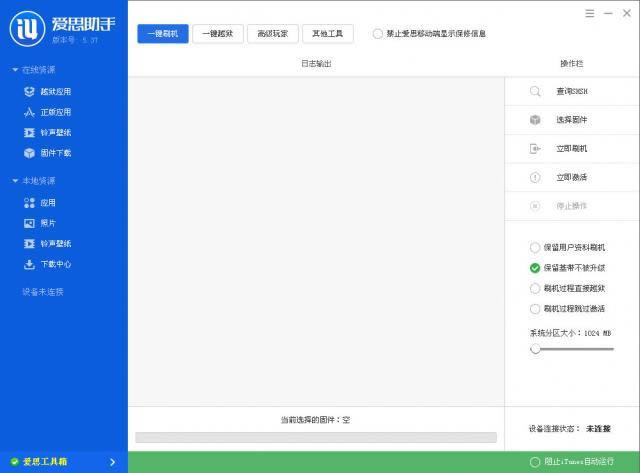
爱思助手功能
-
支持iPhone4、3GS刷任意版本的固件(前提是有对应版本的SHSH备份)
-
支持iPhone4、3GS读取开机密码
-
支持iPhone4、3G、3GS解除设备停用
-
支持所有设备退出恢复模式
-
支持一键查询SHSH、一键备份SHSH、一键刷机、一键越狱
-
自动保基带、保证基带版本不变,免去解锁烦恼
-
云技术:SHSH不用保存于硬盘,存取SHSH全部在云端
-
无需开发者账户可以直接升级iOS8系统!方便快捷
爱思助手常见问题解答
1.已连接设备,但爱思助手没有识别出设备?
用数据线将移动设备连接电脑之后,爱思助手没有识别出设备,仍提示“请用数据线连接苹果设备到电脑”,造成此问题的原因可能是移动设备连接不稳定或电脑中未安装苹果驱动。
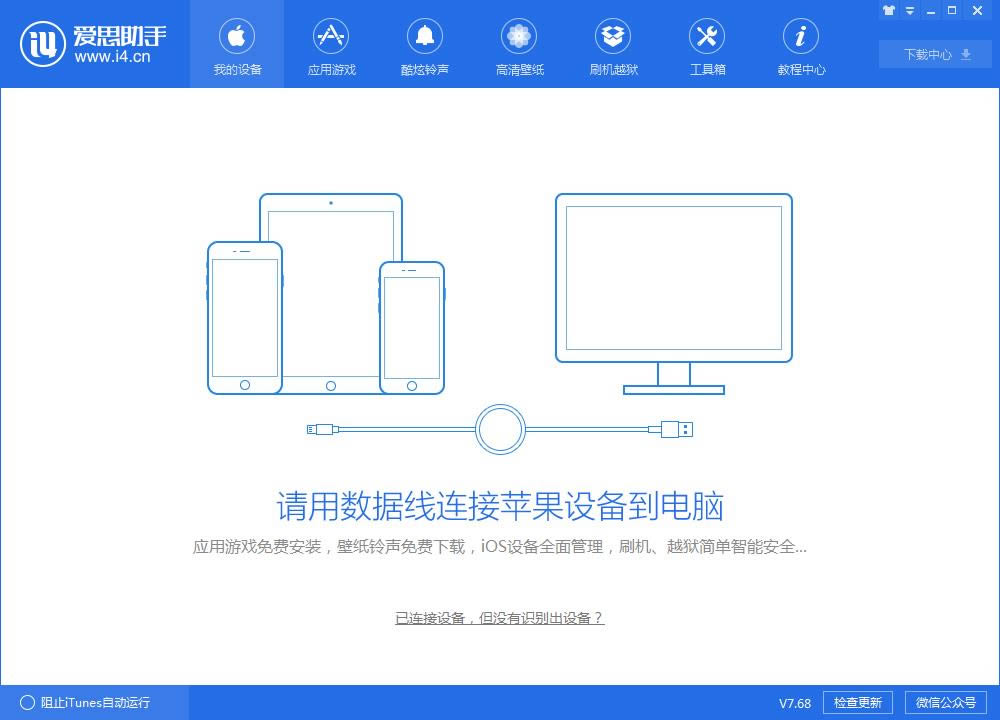
解决方法:
首先、检查移动设备和电脑连接是否正常
请确认您的数据线和电脑 USB 接口是否正常连接,连接不正常也会导致爱思助手不能识别出移动设备。
其次、检查电脑是否安装 iTunes 或 苹果驱动
依次点击爱思助手上方的「工具箱--iTunes及驱动--修复驱动」,如果驱动异常,请点击「重新修复」,修复成功后重新连接设备。
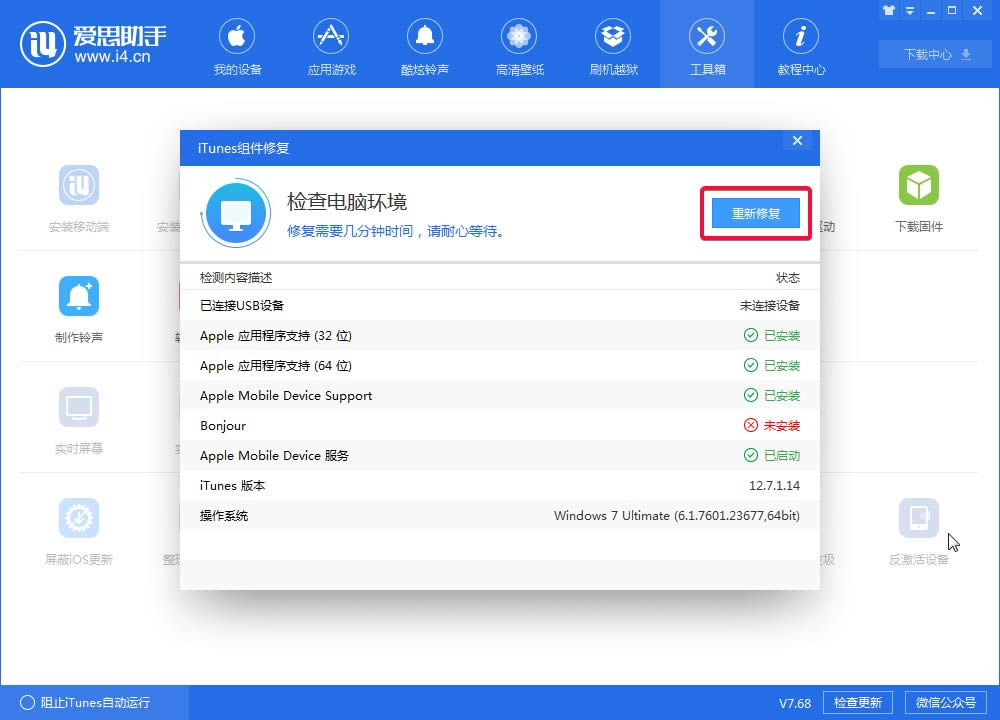
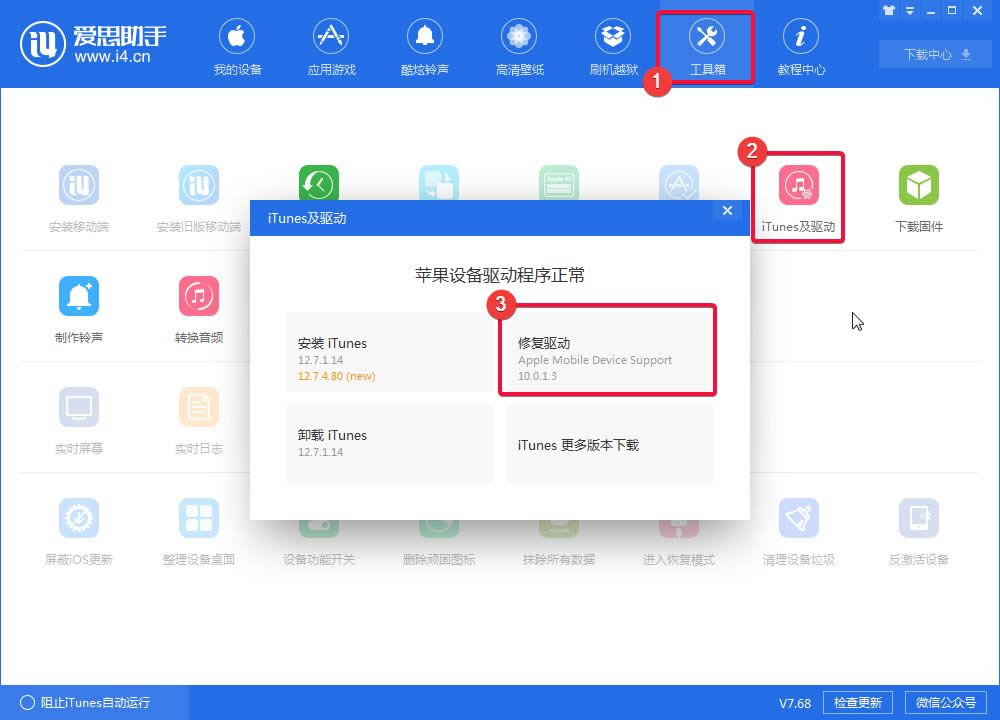
最后、如果以上方法仍未解决连接问题,请手动检查一下服务以及驱动
2.多次重连设备仍然未能连接上设备
次重连设备到电脑,爱思助手仍提示“连接设备超时”或“未发现设备”,可能是苹果驱动出现异常。
解决办法:
一、设备连接不稳定 造成的操作失败
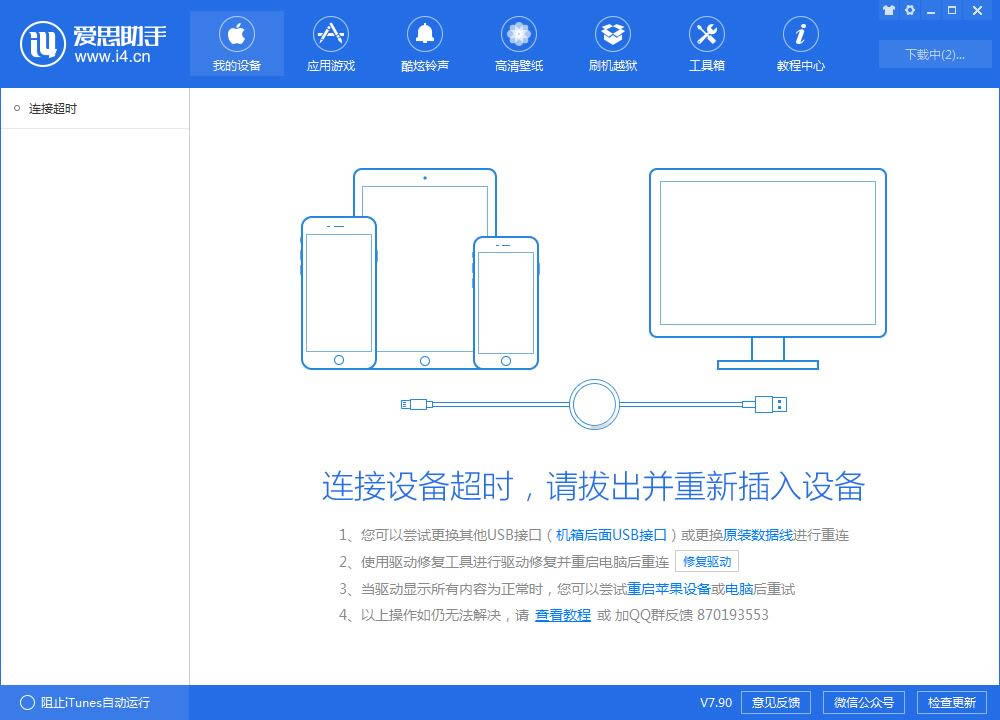
请检查您的设备连接到电脑是否存在以下情况:

请不要使用破旧或者劣质数据线,建议您使用优质或原装数据线。不稳定的USB口包括:前置USB接口、USB转接线、USB延长线、USB扩展器、供电不足的笔记本USB接口、USB接口进灰、USB接口氧化、USB接口松动。 若存在以上情况,建议您换个稳定的USB接口或者把苹果数据线直接插到台式电脑的后置USB接口,若问题依旧,请更换其他电脑再试。
二、点击修复「修复驱动」,爱思助手会检测你电脑的驱动并尝试修复,修复成功后请重新连接设备;
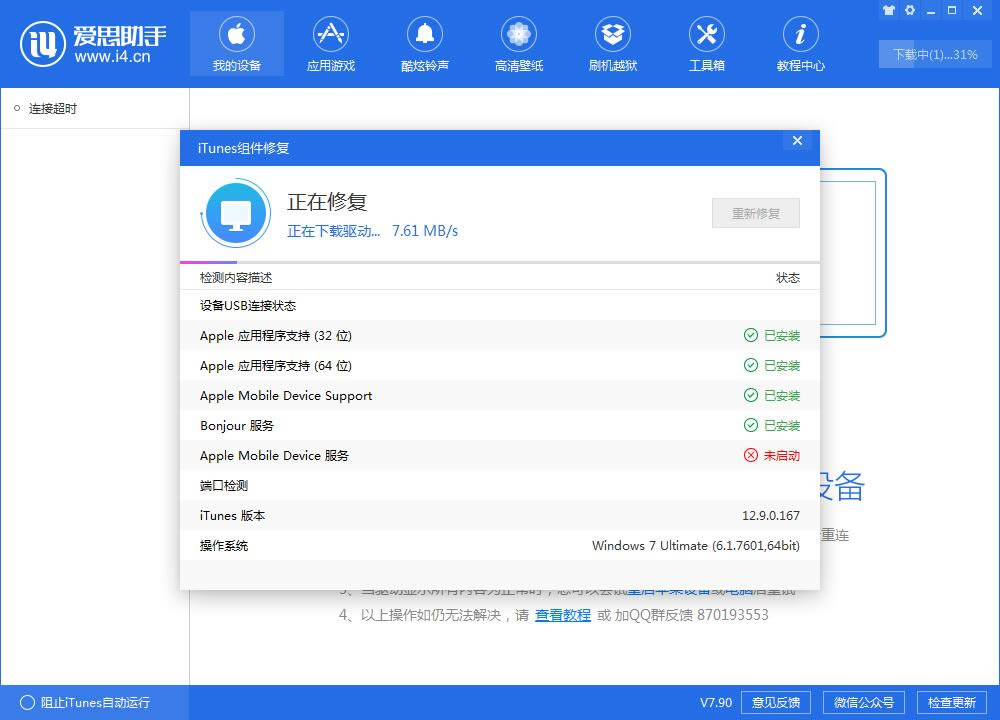
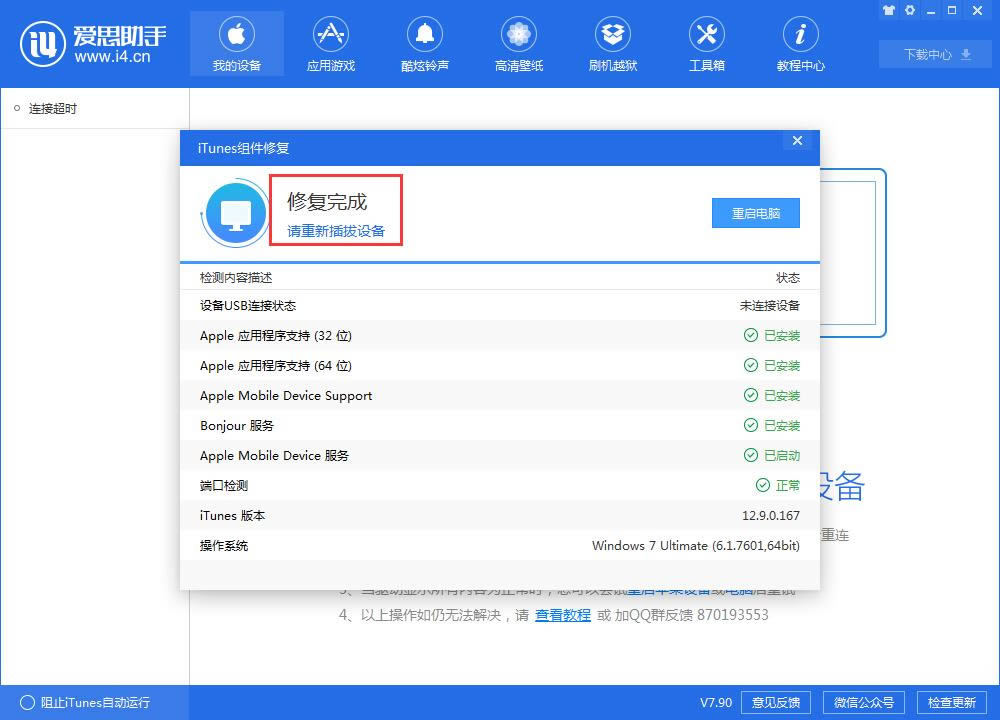
三、若修复苹果驱动成功仍无法连接,请关闭电脑防火墙;
防火墙关闭方法:控制面板--系统和安全--Windows 防火墙--启用或关闭 Windows 防火墙--关闭防火墙。
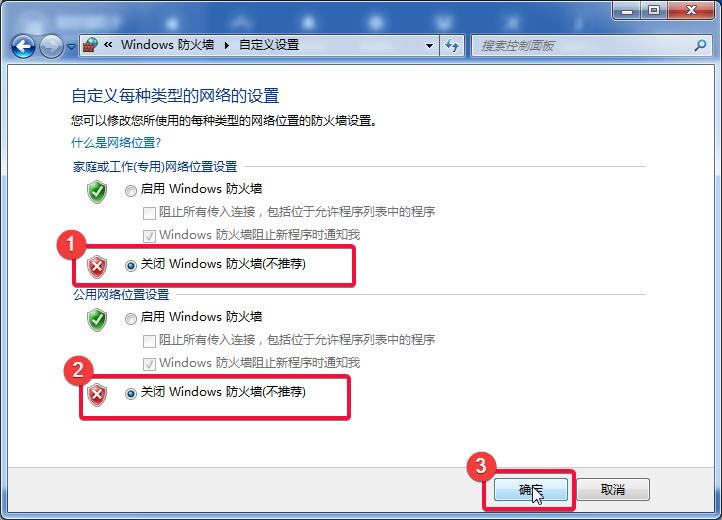
四、若设备仍然未能连接,请检查手机剩余容量是否满了;
检查方法:设置-通用-iPhone存储空间。(建议剩余容量不低于200M)
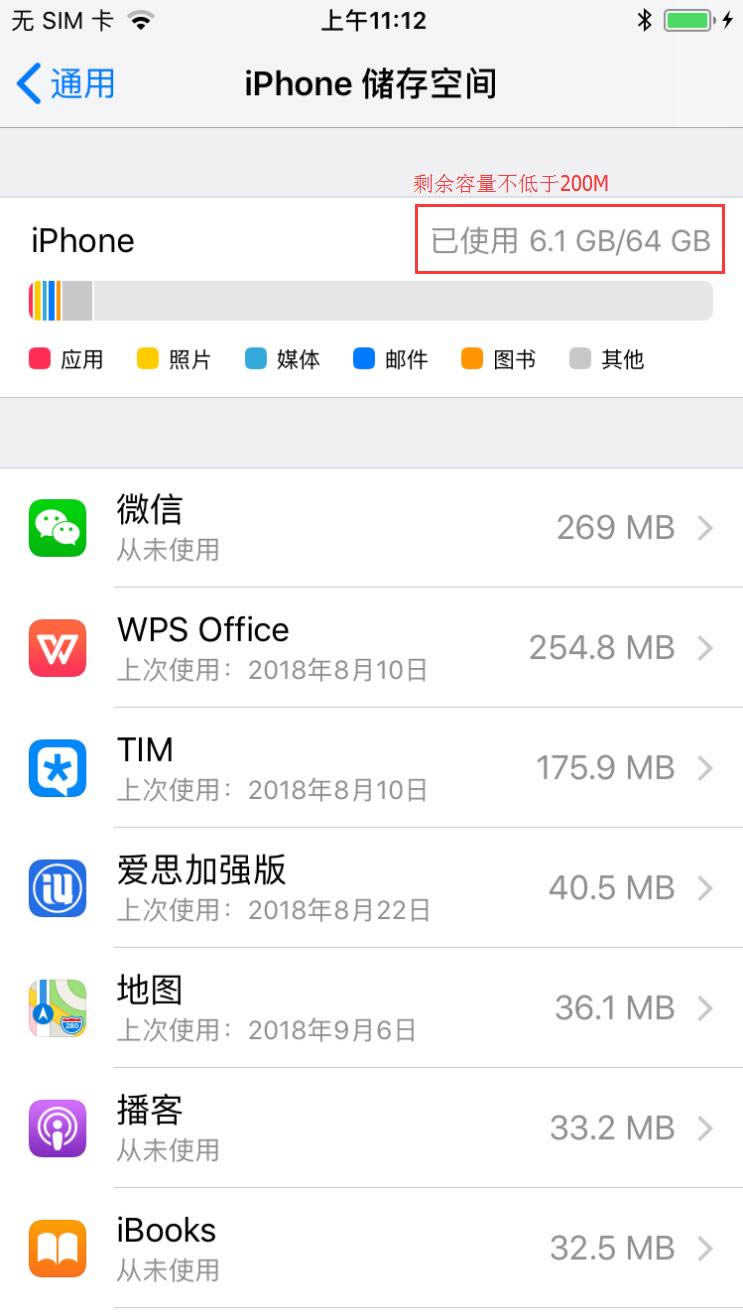
在iOS 11.4.1以后中,苹果加入了 USB 限制模式!若设备已设置了锁屏密码,且“USB配件”没有开启(默认关闭),在设备锁定超过一小时后,多次重连设备到电脑,爱思助手仍提示“未发现设备”。
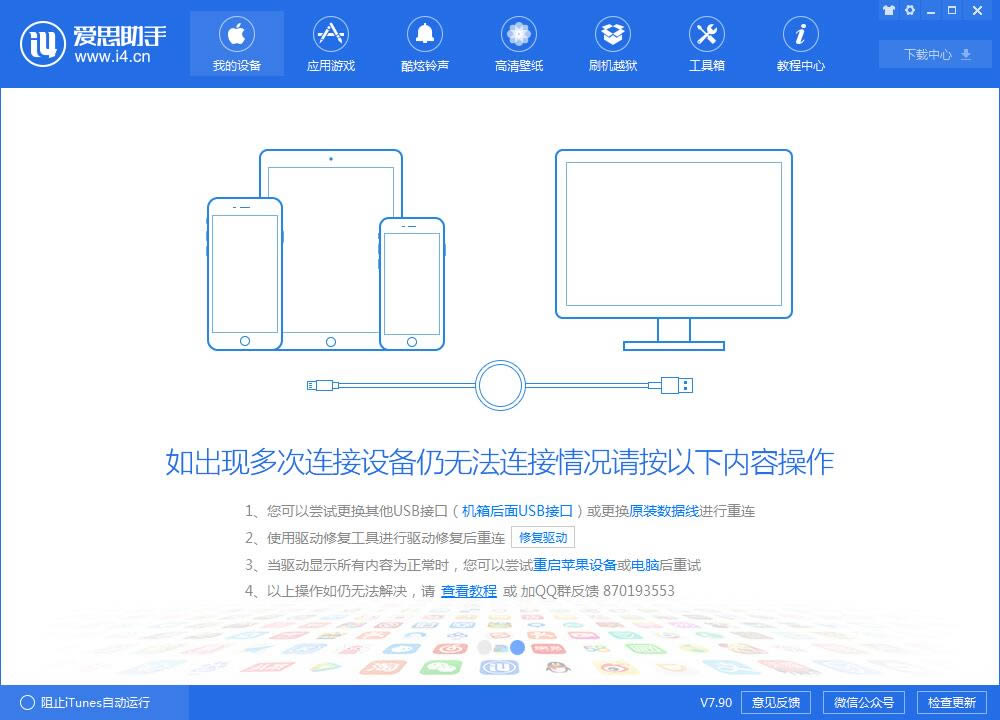
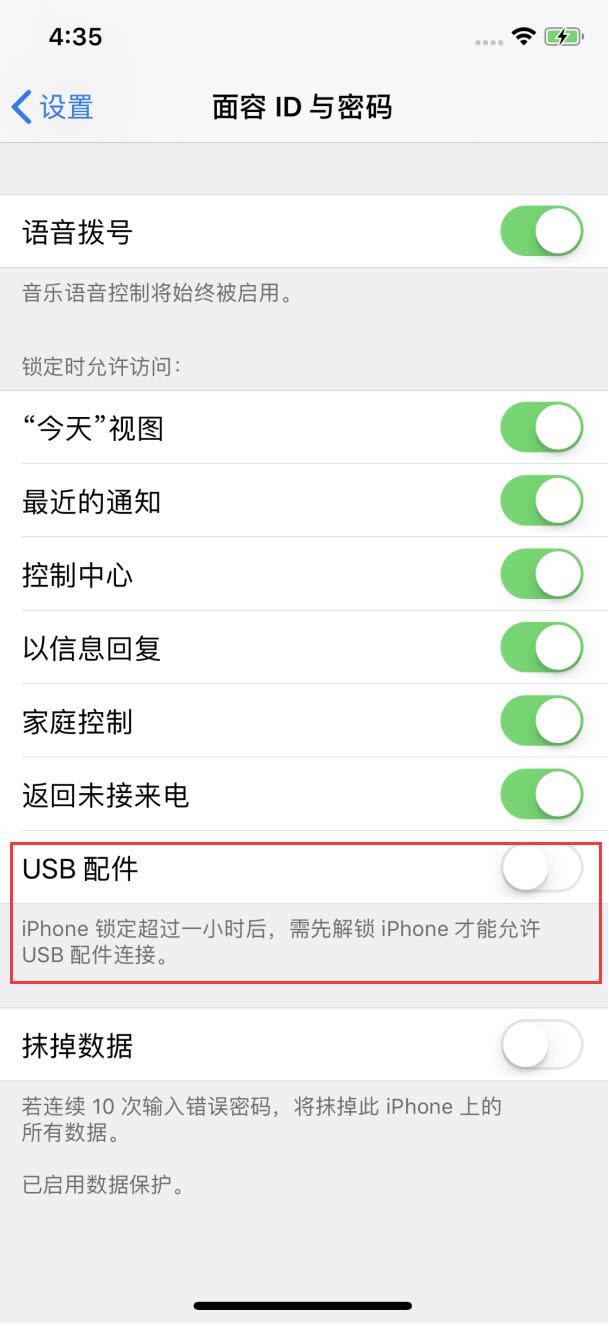
解决办法:
a.在确保驱动没问题以后,需解锁设备才能允许USB配件重新连接。
b.修复驱动失败 或 修复驱动成功后仍提示修复驱动,请点击查看解决办法。
c.如果按以上操作仍无法连接设备,请手动检查一下服务以及驱动
点击下载软件下载 >>本地高速下载
点击下载软件下载 >>本地高速下载